【レビュー】『iPad Pro』後編:『Apple Pencil』は史上最強のペン…アプリ次第で液タブは不要に
55 コメント
『iPad Pro』と『Apple Pencil』を使えば、『Cintiq』のような液タブは不要になるか確かめてみました。
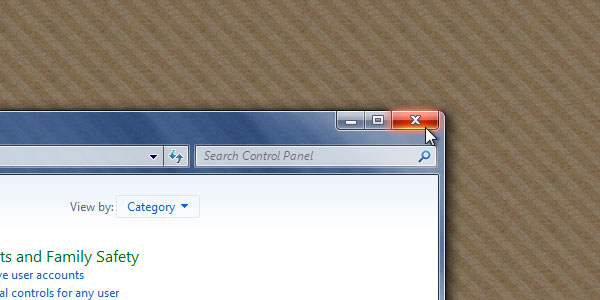




 iPad miniが販売終了する…!?嘘だと言ってよ、バーニィ
iPad miniが販売終了する…!?嘘だと言ってよ、バーニィ
 【レビュー】iPad裸派ならコレ一択…なケース『サンワサプライ スリップインケース』
【レビュー】iPad裸派ならコレ一択…なケース『サンワサプライ スリップインケース』
 13インチの『iPad Pro』は重いけど「持ち運ぶべきだな」って思いました
13インチの『iPad Pro』は重いけど「持ち運ぶべきだな」って思いました
 【レビュー】歴代iPadの中で、最も“使える”場面が多い『iPad mini 4』
【レビュー】歴代iPadの中で、最も“使える”場面が多い『iPad mini 4』

『iPad Pro』と『Apple Pencil』を使えば、『Cintiq』のような液タブは不要になるか確かめてみました。

以前公開した『iPad Pro』のレビュー記事に記述されている通り、僕は『iPad Pro』のシルバーモデルを購入しました。
『Apple Pencil』は、『iPad Pro』と同時に発表された『iPad Pro』のみで扱えるペン型の装置です。「従来のスタイラスペンとは比較にならないほど書き心地が良く、あたかも紙とペンを扱うかのように文字や絵をかける」…と話題になっています。
前編では『iPad Pro』本体について詳しく述べましたが、後編となる本記事では『Apple Pencil』にフォーカスをあててレビューしてみたいと思います。なお本記事では、僕が2年前に購入した液晶ペンタブレット『Wacom Cintiq 13HD』との比較も記述しています。

『iPad Pro』を購入する人の9割は、『Apple Pencil』も購入することでしょう。『Apple Pencil』の書き心地が驚異的であることは、事前に多くの大手メディアが公表していたものですから。
『iPad Pro』がオンラインショップで販売解禁された日は、11月04日水曜日の17時半頃でした。その日に『iPad Pro』を注文すれば、11月06日金曜日に届くほど、『iPad Pro』の在庫は大量にあったのです。
しかし、オンラインショップ販売解禁直後に『Apple Pencil』の最短配達予定日時を見ると、“1週間以上かかる”と記述されていました。「なぜ『Apple Pencil』だけ1週間以上かかるんだ!」と思った人も少なくないでしょう。
都内の大手家電量販店や直営店のApple Storeに寄っても、『iPad Pro』の在庫はあるものの、『Apple Pencil』の在庫はほとんどない状態。
本体は手に入れているものの『Apple Pencil』を手に入れていないユーザがあふれていたのです。インターネット上では、そのようなユーザを“Apple Pencil難民”と呼んでいました。
これは日本だけでなく、世界的に『Apple Pencil』が不足しているようで、Apple Storeの展示用『Apple Pencil』が客に盗まれてしまう事件もあったとか。
Apple信者の僕は、もちろんオンラインショップ販売解禁直後に『iPad Pro』を注文しましたが、『Apple Pencil』の注文はやめました。だって、届くまでに1週間以上かかるんですもん!
「オンラインショップで1週間かかるくらいなら、都内の家電量販店で手に入れてやる!」と思った僕は、その週の休日に都内のありとあらゆる家電量販店をめぐりました。
…が、どこも在庫がなく、そもそも入荷すらされていないApple Storeも存在しました。
結局のところ、11月25日に『Apple Pencil』がApple Storeへ入荷されたらしく、観賞用もかねて2本ゲット。店員によると「お一人様2本までとなっております」とのこと。
というわけで、苦労して手に入れた『Apple Pencil』をレビューしてみます!

『Apple Pencil』の開封といきましょう。
同社の他製品のように、パッケージ正面には製品写真が、側面には製品名が印刷されています。
ちなみに、執筆時現在の『Apple Pencil』の正式な商品名は『iPad ProのためのApple Pencil』であり、『iPad Pro』以外の端末では『Apple Pencil』を使うことができません。
しかし、製品名が『Apple Pencil』となっていることから、iPadだけでなく、iPhoneで今後使えるようになる可能性は大いにあると考えています。

底面には『Apple Pencil』のクレジット情報が記述されています。

底面を見ると、『iPad Pro』のLightningポートに『Apple Pencil』を差し込むようなイラストが印刷されています。これについては後述します。

『Apple Pencil』のパッケージは、iPhoneやiPad、Macとは異なり、スライドすることで開封できるようになっています。

パッと見は、iPhoneなどと変わらない外観のパッケージではありますが、実はペンケースを漂わせる構造になっている…こういった工夫はAppleらしいところですね。

同社の他製品と同様、『Apple Pencil』もフィルムに包まれています。
従来のApple製品は透明のフィルムで包まれていたものの、最近は半透明のフィルムへ変更されました。当サイトでもレビューした『Apple Watch』や『iPad Pro』も、半透明のフィルムに包まれていました。
しかし、今回の『Apple Pencil』は透明のフィルム。何か法則でもあるのでしょうか…。

内容は、以下の通り。
『Apple Pencil』には小型のバッテリーが内蔵されており、充電する必要があります。後述するとおり『Apple Pencil』にはLightningポート(オス)が備えられているため、付属するメス-メスアダプタを経由し、Lightningケーブルを用いて充電します。

替え芯とLightningメス-メスアダプタの使用方法は、この絵を見れば丸わかりですね。

『Apple Pencil』を握ると、こんな感じ。
Appleは「『Apple Pencil』は、スタイラスペンではない」と謳っていますが、製品を見てもまさにその通りで、外観はペンシル(鉛筆)そのもの。

ボールペンにあるようなクリップもなければ、ペンタブレットのペンにあるようなボタンも存在しません。

上部には鏡面加工されたリング上の金属が埋め込まれており、Appleのロゴと共に製品名が刻印されています。
実は、『Apple Pencil』を転がすと、必ずこの製品名が上にくるように重心調整されているのだとか。「机に置いたとき、転がらないようにしたい。しかし、グリップは付けたくない。」そのような課題を、こういった工夫を交えて解決してしまうAppleに脱帽です。

ペン最上部は、キャップとなっています。

キャップを取り外すと、充電用のLightningプラグが姿を現しました。このLightningプラグは、Lightningケーブルのそれよりも若干長く設計されており、ケース付きの『iPad Pro』でも接続できるようになっているのだとか。
デジタル製品に詳しい人が見ると、あることに気づくかもしれません。そう、『Apple Pencil』には技適マークが印刷されていないのです。
技適マークとは、何らかの無線通信を行う機器すべてに刻印が義務づけられているマークです。『Apple Pencil』はBluetoothで『iPad Pro』と通信するため、この技適マークが必要となります。
実は、写真では分かりづらいのですが、『Apple Pencil』のLightningポート部分に技適マークが刻印されています。純粋なペンシルを作るために、表面に何も印刷したくないAppleらしい設計です。

キャップは、マグネット式になっています。Macの電源アダプタであるMagSafeや、『Apple Watch』のマグネット式充電ケーブルのような感覚で、キャップを『Apple Pencil』のLightningプラグ付近に近づけると、キャップがスチャッとくっつきます。
キャップが簡単に外れないように、キャップ内部はLightningプラグの形にそった形状になっています。

ペン先もペンシル(鉛筆)を意識した形状になっています。

『iPad Pro』の表面に対してペン先を滑らせる以上、摩擦によって『Apple Pencil』のペン先は徐々に削れていくでしょう。これはペンタブレットでも同様で、多くのペンタブレットはペン先(芯)の交換が可能になっています。
『Apple Pencil』もこれについて考えられており、ペン先を交換することが可能です。先述した通り、替え芯が1つ付属されています。

ペン先をくるくる回すと、内部の金属が見えてきました。

『Apple Pencil』は、新品の鉛筆(176mm)とほぼ同じ長さ。若干長く感じることはありますが、長すぎるというほどではありません。
ただし、重心が若干キャップ側にあるようなので、重心に敏感な人にとっては「持ちづらい」と感じてしまうかも。

『Apple Pencil』の長さは、『iPad Pro』やiPad Airにマッチする、ほどよい長さです。現状は『iPad Pro』でしか使えない『Apple Pencil』ではあるものの、iPhoneやiPad miniと組み合わせて使うとなると、少し長すぎるかもしれません。

『iPad Pro』と『Apple Pencil』を接続するには、『iPad Pro』のLightningポートに『Apple Pencil』のLightningプラグを差し込みます。
一般的なBluetoothデバイスとして認識するため、『iPad Pro』側でBluetoothをオンにする必要があります。

机上の『iPad Pro』に『Apple Pencil』を差し込むと、『Apple Pencil』の厚さによって『iPad Pro』が若干浮いてしまいます。
『Apple Pencil』の耐久性は高いものの、見栄え的には微妙な部分なので、なんとかならなかったのでしょうか…。
なお、『iPad Pro』と『Apple Pencil』をLightningポートで接続すると、『iPad Pro』のバッテリーから充電することも可能です。この方法は緊急充電用とされており、普段はLightningケーブルを用いて充電するようです。

何かを書く目的ではなく、ただ単純に指の代わりとして『Apple Pencil』を使ってみました。
指と変わらない感覚どころか、細かいボタンを押すこともできるため、むしろこっちの方が快適。『Apple Pencil』専用のアプリでしか『Apple Pencil』が使えないわけではなく、OSレベルで指の代わりとして認識されているようです。
ただし、イラストを書くことを想定しているためか、『Apple Pencil』では通知センターやコントロールセンター、“Split View”などを呼び出すことはできません。
画面の端から端まで、『Apple Pencil』で描けるようにするための配慮でしょう。

今までもiPhoneやiPad向けのサードパーティ製スタイラスペンが、世の中にあふれていました。『Apple Pencil』の書き心地の良さは以前から話題になっていましたが、本当に今までのスタイラスペンよりも優れているのか、細かく見ていきます。
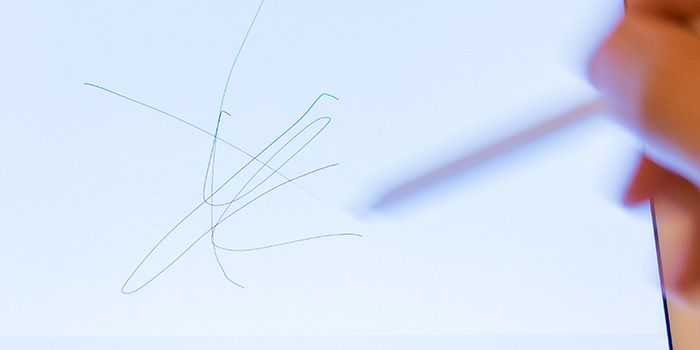
ペン型装置の最も重要な部分は、反応速度です。線を引いてから1秒後に線が描画されるようでは、ペン型装置の意味は、まったくありません。
Apple Pencilがほかのクリエイティブツールと違うのは、圧倒的な反応速度です。描き始めてからそれが画面上に現れるまでのわずかな遅れであるレイテンシを、ほとんど感知できないレベルにまで小さくすることで、この反応の良さを実現しました。
iPad Proには、あなたが指を使って入力しているのか、Apple Pencilを使っているのかがわかります。iPad ProがApple Pencilを感知すると、サブシステムがそのシグナルを1秒間に240回という驚異的な速さでスキャンします。これにより、指を使っている時に通常収集するデータポイントの2倍の量をとらえることができるのです。
『Apple Pencil』の反応速度は“実用的な筆記速度ならばまったく問題ないレベル”と言えるでしょう。ただし、遅延がまったくないかと言われると、若干の遅延は感じます。かなりの速さで線を引くと、0.1〜0.2秒ほど遅れて描画されます。
遅延は、おそらくBluetooth通信によって生じているものだと考えられます。Bluetoothそのものの遅延を考慮すれば、Appleの謳う「タイムラグは実質ゼロ」は本当であると言えるでしょう。
ちなみに、『Apple Pencil』での使用を想定したアプリでないと、この遅延はさらに顕著になります。店頭で『Apple Pencil』を触れる機会があるのならば、純正の『メモ』アプリを試してみて下さい。『メモ』アプリはiOS標準のアプリであり、僕が「最も遅延が小さい」と感じたアプリです。
『Apple Pencil』は、『iPad Pro』の液晶を保護するガラスの上を滑るため、紙と鉛筆で書いたときのような書き心地は得られません。
Wacom製のペンタブレットは、紙に近い書き味にできる限り近づけているのに対し、『iPad Pro』と『Apple Pencil』は書き味まで考慮していないようです。
もしかしたら、今後サードパーティのお絵かき用『iPad Pro』向け保護フィルムが販売されるかもしれません。ツルツルのペン先がツルツルのガラス上を滑らせる感覚を、受け付けない人もいることでしょう。

イラストレータにとって重要な要素になるところが、いかに細かく書き込めるかという“精度”と、いかに画面とペン先との間が小さいかという“視差”です。
いくら精度が高くても視差が大きければ、直感的に絵を描くことができません。
『Apple Pencil』は、Wacom製の液晶ペンタブレットと同程度の精度を持っていると言えます。ペン先は若干丸まっているものの、先端で細かな字を記述することもできます。
そして、驚くほど視差が小さいので、とても直感的に絵や字を書くことができます。Wacom製のペンタブレットと異なり、キャリブレーションが不要なため、Wacom製以上に視差を感じることはありません。

文字を書く人にとっては気にならないかもしれませんが、イラストレータが気になる要素と言えば“筆圧段階”。
『Apple Pencil』は、筆圧を変えると線の強弱が変化する機能に対応していますが、筆圧を認識する段階数は公表していません。
スレンダーなケースに収められた精密で正確な圧力センサーは、筆圧の強さを幅広く測定できます。慎重に配置されたセンサーが、Apple Pencilの先端がどのくらいの強さで押さえつけられているのかを正確に測定します。強めに押すと太めの線を、優しいタッチなら、微かな細い線を描けます。クリエイティブな効果のバラエティは、ほぼ無限。つまり、あなたの可能性も無限に広がります。
Wacaom製ペンタブレットの最高モデルの場合、対応筆圧段階は2,048となっています。
『Apple Pencil』を使ってみたところ、筆圧段階はおそらく1,024か2,048かのどちらかであり、少なくとも1,024段階以上はあると言えます。

『Apple Pencil』は、傾き検出にも対応しています。
Apple Pencilの先端に内蔵されている2つの傾斜センサーが、手の向きと角度を正確に計算します。あなたが自然な感覚で書いたり描いたりしている時の、それぞれのセンサーの相対的な位置は、Multi-Touchディスプレイによって検知することができます。だから、木炭や鉛筆で描く時と同じように、Apple Pencilを傾けるだけで、濃淡の効果を作り出せるのです。
『メモ』アプリの鉛筆モードでは、傾けて使うと、まるで鉛筆を傾けたときのような描画を再現できます。うーん、これは楽しい。
一般的なペンタブレットのペンと異なり、『Apple Pencil』は鉛筆のような形をしているため、写真のような“デッサン持ち”も可能です。
iPadはもともと指(皮膚)で反応するように設計されています。しかし、『Apple Pencil』を使って文字を書くときに、手の側面が画面に触れてしまいます。
『iPad Pro』は、手のひらが画面に触れたか触れていないかを検知してくれるため、手を置いたときに変な線が描画されることはありません。パームリジェクションは「ほぼ完璧」と言えるレベルでしょう。
ただ、手のひらが触れたか触れていないかは、接触面積で判断しているようなので、手のひらがちょっとだけ触れた場合、指が触れたと誤認識されてしまうので注意が必要です。
最も反応速度の良いアプリは標準の『メモ』アプリですが、サードパーティ製アプリにも触れてみます。
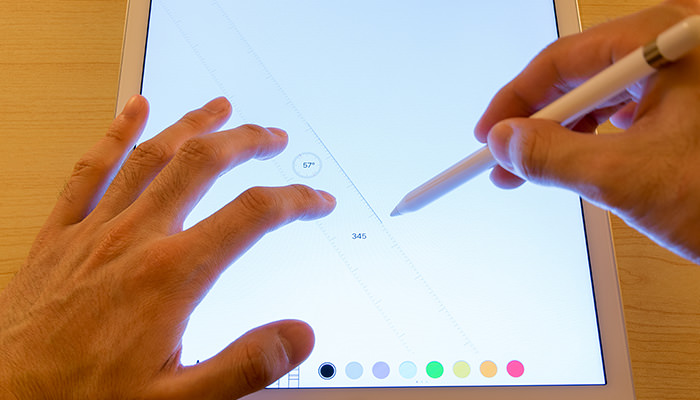
『メモ』アプリでは、定規機能が用意されています。
2本の指で定規を動かし、それに向かって線を引こうとすると、手書きでぐにゃぐにゃの線がピタッと定規にスナップされ、直線を描くことができます。
独特な操作方法ではありますが、定規には角度も表示されますし、直感的で便利なツールです。

書道や水墨画を体験できるアプリが『Zen Brush 2』です。
『Apple Pencil』が登場する前も、触れていて楽しいアプリでしたが、傾き検出可能な『Apple Pencil』に対応したことによって、さらに幅広い表現が可能になりました。
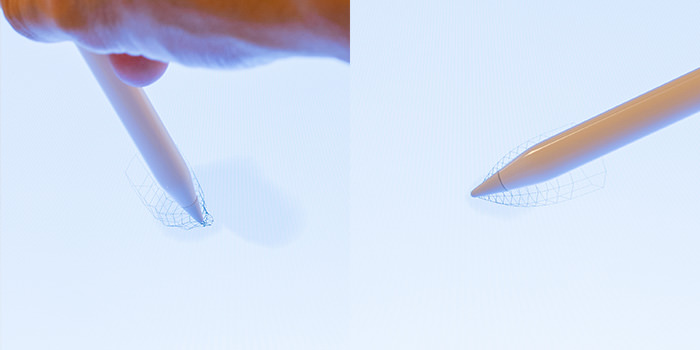
『Zen Brush 2』のスゴイところは、ペン(または指)が画面上に触れると、3Dポリゴンで仮想的な筆先を描画してくれるところにあります。
特に『Apple Pencil』の場合は傾きを検出できるため、ペンの向きによって仮想的な筆先の形状も変化します。『Apple Pencil』の傾き検出の精細さと共に、3Dポリゴンを表示させる『Zen Brush 2』の凄さも体験できます。
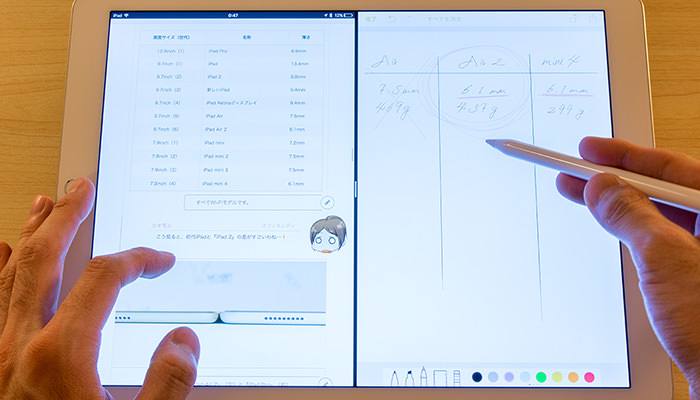
アプリではなくiOSの機能ではありますが、“Split View”を組み合わせると、『Apple Pencil』は更に便利なツールになります。
“Split View”は『iOS 9』から登場した新機能で、『iPad mini 4』以降のiPad mini、『iPad Air 2』以降のiPad Air、そして『iPad Pro』で使える機能です。
“Split View”に対応したアプリ同士を横に2つ並べることができ、それぞれの表示させる範囲も3段階で切り替えることができます。
“Split View”と『Apple Pencil』を使えば、WebページやPDFをブラウジングしながら、メモをとることが可能です。“Split View”はOSレベルでタッチ認識が分割されているようなので、片方のアプリを操作しながら、もう片方のアプリを『Apple Pencil』で記述することもできます。

『Cintiq 13HD』は、Wacom(ワコム)社による 13.3 インチの液晶ペンタブレットです。『iPad Pro』の液晶画面サイズは 12.9 インチであるため、比較する液晶ペンタブレットとしては最適な製品。
現に『Cintiq 13HD』と『iPad Pro』のどちらを買おうか悩んでいる人もいるので、以前僕が購入した『Cintiq 13HD』と比較してみたいと思います。

『Cintiq 13HD』に付属しているペンは、古くからWacom製ペンタブレットで採用されてきたペンです。このペンと『Apple Pencil』を比較してみましょう。
ちなみに、WacomとAppleの物作りにおける思想には違いがあります。
Wacomは“イラストレータにとって非常に便利なデジタル製品を提供する”というものに対し、Appleは“シンプルで分かりやすく、直感的なアナログ製品をデジタルの世界へ持っていく”というものです。
ここら辺の思想の違いを知っておくと、比較するときに楽しいかもしれません。

Wacomのペンは、ラバー製のグリップが備えられているため、汗をかいても滑りにくくなっています。また、グリップに向かってペンが太くなっているため、握りやすい形状です。
備えられたボタン数は2つで、ペン最上部には消しゴムとして使えるポインタも備えられています。
一方『Apple Pencil』は、まさにペンシル(鉛筆)そのものであるため、ボタンもなければグリップも存在しません。

Wacomのペンと『Apple Pencil』の長さを比較すると、Wacomのペンの方が若干短く設計されています。これは、ペンと消しゴムを持ち替えたとき、ストレスを感じない長さにしてあるからだと思われます。
『Apple Pencil』の長さは、先述したように実際の鉛筆とほぼ同じ長さで作られています。

全体的なペンの太さは、圧倒的にWacomのペンの方が太くなっています。
ペン先部分だけ見ればWacomのペンの方が細かく見えますが、実際の接地面積に関しては、Wacomのペンも『Apple Pencil』も大差ありません。

『Cintiq 13HD』には、複数のカスタムボタンが備えられています(写真左側)。
13.3 インチというサイズの液晶画面を持つ『Cintiq 13HD』ですが、これはあくまで液晶部分のサイズであって、本体のサイズではありません。

『Cintiq 13HD』の上に『iPad Pro』をのせてみました。『iPad Pro』は 12.9 インチで、『Cintiq 13HD』より 0.4 インチだけ小さい画面サイズとなっていますが、製品の物理的サイズは 0.4 インチ以上の差があります。
| 項目 | Cintiq 13HD | iPad Pro |
|---|---|---|
| 寸法 | 375x248x14mm | 221x306x7mm |
| 重量 | 約1.2kg | 713g |
加えて『Cintiq 13HD』は、パソコンではなくディスプレイの一種なので、別途パソコンが必要になります。

公称値から、『Cintiq 13HD』の厚さは『iPad Pro』の2倍の厚さを持つことが分かりますが、実際に比べてみると公称値通り、2倍程度でした。

『Cintiq 13HD』の液晶品質は、お世辞にも良いとは言えません。光の反射によって画面は白くなりやすく、ギラつきが気になります。それでも、Cintiqブランドの中では最もギラつきが少ない機種とされています。

| 項目 | Cintiq 13HD | iPad Pro |
|---|---|---|
| 液晶画面サイズ | 13.3 インチ | 12.9 インチ |
| 解像度 | 1920x1080 | 2732x2048 |
| sRGB カバー率 | 97% | 101% |
対して『iPad Pro』の液晶品質は、非常に優れており、フルラミネーションディスプレイの採用によって反射しにくい光沢液晶となっています。
それだけでなく、『iPad Pro』はRetinaディスプレイに対応しているため、非常に高精細です。
1つ『iPad Pro』で気になる点があるとすれば、光沢液晶ゆえの目の疲労でしょうか。長時間画面を見続けるイラストレータにとっては、いくら低反射の液晶画面とは言え、光沢している点で疲労感を感じてしまうかもしれません。

『Cintiq 13HD』の反応速度・精度・筆圧・傾き検出は「さすがWacom!」といったところで、プロのイラストレータのほとんどがWacom製ペンタブレットを使っているという点にも納得できます。
では『iPad Pro』+『Apple Pencil』と比較するとどうかというと、正直大きな差はありません。個人的な感覚としては、精度や筆圧・傾き検出はほぼ同等レベルであると感じており、『Apple Pencil』が劣っている点を挙げるならば反応速度だと思います。
『Apple Pencil』も実用上まったく問題のない反応速度ですが、“線がペンに吸い付く”感じは否めません。それに対して『Cintiq 13HD』は、アナログの紙とペンのように、非常に早い速度で反応してくれます。
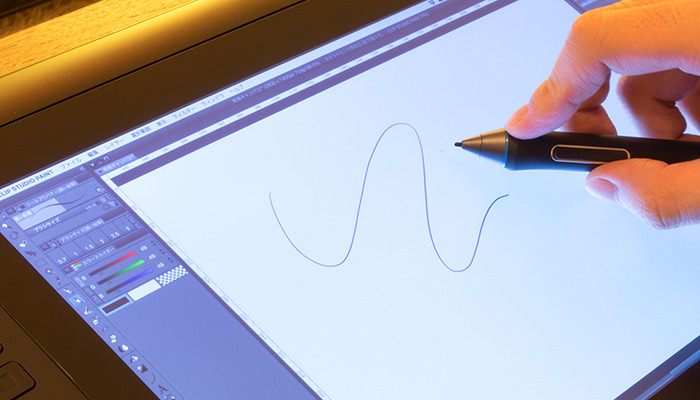
『Apple Pencil』でできて、Wacomのペンでできないことは、極端に傾けて扱う“デッサン持ち”でしょうか。
Wacomのペンは、グリップ部分が分厚く設計されているため、大きく傾けて持つとグリップが干渉してしまい、ペン先を画面にあてることができません。
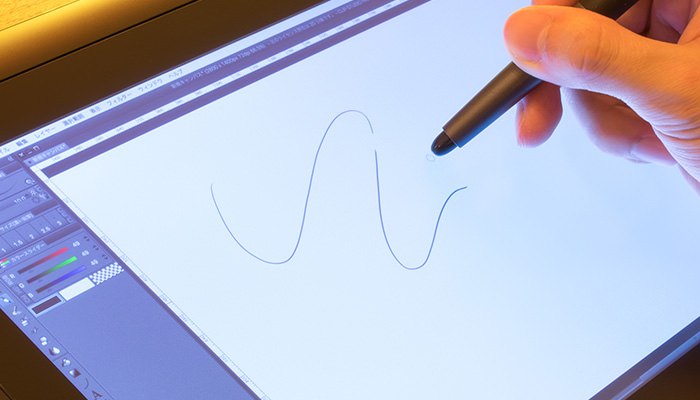
Wacomのペンには消しゴム機能がついているため、いちいちアプリ内で消しゴムツールに切り替えず、持ち変えるだけで消しゴムを利用できます。

『iPad Pro』と『Apple Pencil』の良い点は、以下の通り。
超高精細ディスプレイを搭載した液晶ペンタブレットは存在しないため、Retinaディスプレイという超高精細ディスプレイ対応の『iPad Pro』は、一部のイラストレータにとって非常に気になる製品でしょう。
それに加え、もともとiPadは指で操作することを想定したデバイスなので、キャンバスの拡大やパン(移動)を指で直感的に操作できるところは大きなメリット。
Cintiqブランドにも、指で操作できる“Touch”モデルが用意されていますが、指による操作の精度や認識率は、それとは比べものになりません。
対して微妙な点は、以下の通り。
『Apple Pencil』は『iPad Pro』に付属されておらず、別売りです。値段もそこそこかかってしまいますが、これだけの品質を備えているのであれば、この値段は「妥当じゃない?」または「安い!」と思えてしまうので、問題ないでしょう。
『Apple Pencil』自体の充電も必要になりますが、15秒の充電で30分使えるため、これが大きなマイナスポイントになることはないと思います。

13インチという小ささから『Cintiq 13HD』を買わなかった、または使わなくなった人もいるかもしれませんが、そういう人こそ『iPad Pro』に触れてみるべきだと僕は思っています。
僕も『Cintiq 13HD』の小ささに嫌気を感じていますが、それよりも画面サイズの小さい『iPad Pro』では、快適に絵を描けています。
現時点では「バリバリ仕事に使える」と言えませんが、アプリ次第では化ける可能性も大いにあると思います。今、20インチ以上のCintiqを使っているのであれば、まず『iPad Pro』が仕事にも使える端末になることはないでしょう。
しかし、落書きや絵の練習、ちょっとした手書きのメモを取りたい人にとっては、『iPad Pro』と『Apple Pencil』はこれ以上ない最高の選択肢だと思います。
『iPad Pro』は、Apple Online Storeにて 94,800円(税抜き)で販売されており、『Apple Pencil』は 11,800円(税抜き)で販売されています。
「絵を練習したいけど、消しゴムのクズを捨てるのが面倒くさいいいい」「配布された資料にマーカをつけて、整理したい」「ミーティング中にアイデアをまとめ、その場で共有したい」といった人は、ぜひ購入してみてはいかがでしょうか。
当初“非常に短い線は描けない”と記述していましたが、標準の『メモ』アプリでは正常に描けたため、アプリによる影響であると考え、訂正いたしました。
お疲れ様でした
あざす!!
ペンの箱や本体が白だからか背景に同化しててよく見えなかったです……
そんなー…。
僕も最近Wacomのペンタブを使い始めましたが付属のペンはある程度太さがあるため持ちやすいですね。ApplePencilはiPad Proでしか使用できないのでお世話になる事はないでしょうが(汗)
見た目的にもシンプルなのはいいですがなんか味気ない...
(液タブとの比較の最後に『持ち帰る』と誤字がありますよ!)
まあ、“Less is more”がAppleの思想ですから!
ご指摘の部分、修正しました。ご報告ありがとうございます。
まさか後編が出るとは……
怖い……
ペンタブかiPad pro どちらか迷いますねー
やはり、絵を描くためだけに設計されたペンタブはそれに特化されているため 描画上iPadは劣るのでしょうが、同じような値段であるのなら、様々なことがあるiPadの方が良いのでしょうか… んー。何が引っ掛かるのかといえば、SAIやクリスタ Photoshopなど を使おうと思うと ミラーリングするしか術がないことですね。
まあ、パソコンで用意されていたツールから乗り換える必要がありますからね…。その点、“練習用”や“落書き用”の端末としてはベストだと思っています。
27インチの『iPad Pro』と高機能なアプリがあれば、イラストレータにとっても重宝するツールになるんですがねえ…まずないか…。
後編が一ヶ月以内にくるとは…
なんとなーく成長してますね
レビューお疲れさまです!
『Apple Pencil』の技適マークのこだわりや、通知センターなどが呼び出せないことはこの記事で初めて知りました!
写真も多くて前編同様凄く読み応えがありました…!
ペンタブと比較しても一長一短なんですね~
えへへ、ありがとうございます!この記事だけでも、写真50枚以上使ってますからね〜。
『iPad Pro』の値段がもう少し安くなれば、高価な液晶ペンタブレットを買えない人も巻き込めるのですが…。
後編の記事が出たことに驚きです
レビュー参考になりました! cintiqとの比較ではぜひipad液タブ化アプリのastropadの使用感や比較も見てみたいです! アプリ高いですけど…
一応『Astropad』も記事内に含めるか考えてみたものの、なんせ動画を使わないレビューなので、ボツにしました。
『Astropad』の使用感については、様々なブログでも取り上げられているので、検索してみてください!
後編が出ている!
私の場合、iPad Proが初期不良で交換になってApple pencilだけ手元にあってショボーンとしています。
とりあえずニンテンドDSでApplepencilの性能を試してみることにします(笑)
本体が初期不良とは…ご愁傷様です。
たしかに『DS』なら、『Apple Pencil』でも使えますね!
Pro以外にもAirとかで使えるといいんですけどね
「いずれ使えるようになるのでは…」と思っています。
更新お疲れ様デス!『iPad Pro』欲しくなりました!
でも今年『MacBook Pro』と『iPad Air 2』買ったばかりなのでお金が……(泣)
どもです!
なんやかんやいって『iPad Air 2』と『iPad Pro』は使い分けできるため、『iPad Air 2』を手放して『iPad Pro』を買おうとは思わないですね…。
お金貯めて買ってください!ぜひ!
後編お疲れ様です。
なんと言ってもApplePencilはデザインがかっこいいですよね〜
設置面積は接地面積の誤植でしょうか?
どもです!
いやー、Appleが作ったのは“ペンシル”ですからね。普通のスタイラスペンと勘違いしている人が多いのは、なんとかならないのでしょうか(汗)
ご報告ありがとうございます。修正しました!
え?あのアポーさんが後編を出すなんて....
これはきっと夢に違いない!
あれ?i pad mini4 のレビューはしましたっけ?
買ってないです!
94800円と11800円…大学生には厳しい値段です〜>_
次世代版的な感じで発売される頃には値段が少しでも安くなってる…なんてことはないですかね…( ; ; )欲しいなぁ…
レビュー書いてる途中で何故か送信されてしまったので、こちらから続きをば…!
いつも更新お疲れ様です!
“Pro”というブランドが付けられている以上、次世代機は価格据え置きで性能アップ…といった感じになりそうな予感…。
でもでも、iPad AirやiPad miniブランドでも『Apple Pencil』使えるようになると、僕は思っています!
レビューラッシュ(笑)終結宣言の撤回とか、黒歴史になった筈の iPad Pro を後出ししたりとか言いたい事は不二の山ほど有りますが・・・iPad Pro 編完結、乙です!
前後編のレビューで完結したの、初めてじゃ無いですかねぇ?
初の完結編がコレだった辺りは、やはりアッペレ信者を自称するアポー先輩の
面目躍如と云った所でしょうか。
たしかに前後編の記事で完結した記事は初めてかもしれない…。
appleは色々な物を作りますね。でも流石にそろそろネタ切れのように感じます。管理人さんは今後のappleについてどうお考えですか?
Appleはエレクトロニックデバイスを得意とする企業ですから、「電気自動車を始め、規模問わず、あらゆる電気製品に手を出していくのではないかなー」と思っています。
正直、スマートフォンもタブレットも、性能的には頭打ちな気がしますねえ…。
おつかれさまです^^
今cintiqのwindows搭載のものを購入しようかipad proを購入しようか迷っています。
用途は使用アプリはメディバンで漫画を描こうとしているのですが、やはりcintiqの方がよいでしょうか?
当記事では『Cintiq 13HD』と『iPad Pro』+『Apple Pencil』の比較もしているので、そちらを参考にしてみてください!
いつも楽しく見てます!
某OS会社のタブ使ってますが、発売から随分経つのに替え芯すら用意されないという謎の販売体制で涙がちょちょぎれます
おかげでmacに完全移行する決意ができたわけですが
こういう記事見ちゃうと更なる物欲が……ヤバイッス!
あざます!
そういえば某社の替え芯は見たことがないですね…。
Macを手に入れてしまったら最後…iPhoneもiPadも『Apple Watch』も手に入れたくなりますヨ!!
初めまして。イラスト描きの為にタブレット選択頭が痛くなるほど悩み抜いてiPad pro+pencil買いった後でこの記事見つけてニンマリしました( ^ω^ )
ところでOperaミニで見ると何故か顔アイコンが全部シルエット状になっちゃってる(レビューの写真はちゃんと見れる)です。何ででしょう?
画像形式の違いかなぁ・・・ブラウザで圧縮の関係で透過素材だけ変換されてるのかな?
初めまして、こんにちは。
『iPad Pro』良いですよね〜!13インチ級の液タブを置き換えるには、サードパーティアプリの充実が残る課題…ですかね。
モバイル版の『Opera』に関してですが、iOS版であれば正常に表示できることを確認しております(iOS製Webブラウザは、すべて『Safari』と同じ仕組みでページを表示しているため)。
最近こちらのブログを知り、楽しく拝見しています。『Cintiq 13HD』の記事の後編も楽しみにしております!
ありがとうございます…後編…。
デジタルイラストを書く際、パソコンのメモリは最低8G必要とよく聞くのですが、4GのiPad proでも問題ないでしょうか?
すでに予約してしまったのでそこは我慢するつもりですが……。
WindowsやmacOSなどといったパソコンのOSと、iOSのようなモバイル端末のOSでは環境がまるっきり違いますから、『iPad Pro』のような端末に限っては、仰っている“メモリは最低8GB”はまったく参考にならない値でしょう。
そこまで重たい作業を想定したアプリが存在しないため、メモリ不足で悩まされることはないと思われます。
先日はご回答ありがとうございました。私は今回apple製品を購入したのは初めてなのですが、現在app storeのサインインの段階でつまずいています。
支払い方法や住所を入力するページから先に進めません。プリペイドカードのコードを入力しても同じで、「次へ」を押しても「請求は、商品を購入されるまで発生しません。」と出てページ上部に戻されます。どうなっているのかわかるでしょうか……。
当サイトはAppleのカスタマーサポートセンターではないため、Appleのカスタマーサポートセンターにお問い合わせいただく方が、いふくやまとさんのタメになるかと思います。。。
かっこいいー!
アプリで化ける まさにその通りだと思います
iOS版メディバンペイントを触って実感しました
保護フィルムは貼っていますか?
イラストを描くのにおすすめのフィルムはありますか?
保護フィルムは貼っていません!
何も貼らなくともペンによる“ひっかかり”はありませんが、ペンの角度によってはキュッキュッという音が深いに感じるかもしれません。そうなのであれば、アンチグレアのサラサラしたフィルムをオススメしておきます。
まぁapple pencilの反応速度を除けば、結構ipad proでもいけるんですね!
シナモンのセリフ「 ふさわしい」のはずが、「さわしい」になってます…(芯のところです)
お、ご報告ありがとうございます。修正しました!
いいな〜。欲しい〜。
みんな!LunaDisplayというアダプターをゲットしました!これは、Tipe-cかMDPに繋ぐアダプターで、iPadを液タブに出来るんだよ!URLは貼らないので調べてください!